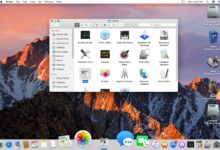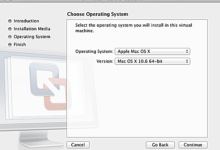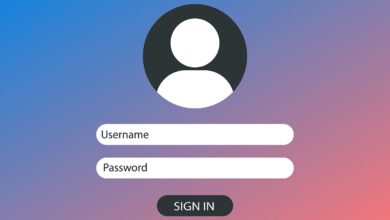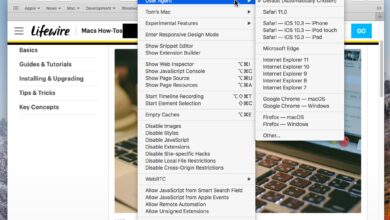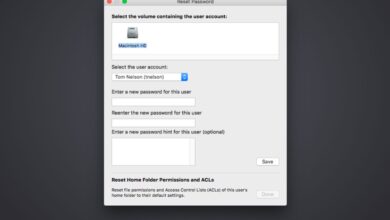OS X Mountain Lion prend en charge plusieurs options d’installation différentes. Cela n’est pas toujours évident lorsque vous lancez l’installateur de Mountain Lion, mais vous pouvez effectuer une installation propre ou une installation de mise à niveau du système d’exploitation.
Vous pouvez également installer Mountain Lion sur un large éventail de périphériques, y compris votre disque de démarrage, une partition ou un volume interne, ou à peu près n’importe quel disque externe que vous pourriez avoir.
Une autre option consiste à créer des copies amorçables de l’installateur qui peuvent fonctionner sur un DVD, une clé USB ou un autre dispositif de stockage. Ce choix vous permet de garder une version à portée de main au cas où vous auriez besoin de réinstaller votre système d’exploitation.
Contenu
Exigences minimales pour l’OS X Mountain Lion
OS X Mountain Lion a quelques besoins particuliers qui l’empêcheront malheureusement de fonctionner sur certains anciens Mac Intel. Même certains Macs capables de faire fonctionner OS X Lion peuvent ne pas remplir les conditions minimales requises pour Mountain Lion.
Voici les appareils qui peuvent se transformer en Lion de montagne :
- iMac : Mi-2007 ou plus récent
- MacBook : Fin 2008 Aluminium ; début 2009 ou plus récent
- MacBook Pro : Mi-2007 ou plus récent
- MacBook Air : Fin 2008 ou plus récent
- Mac mini : début 2009 ou plus récent
- Mac Pro : Début 2008 ou plus récent
- Xserve : Début 2009
Mais il ne suffit pas d’avoir le bon appareil. Votre appareil doit également répondre à certaines exigences minimales :
- Un Mac fonctionnant sous OS X 10.6.8 (Snow Leopard) ou OS X 10.7 (Lion)
- Au moins 2 Go de RAM
- 8 Go d’espace disponible
Se préparer pour OS X Mountain Lion – Vérifiez que votre disque dur ne contient pas d’erreurs
Quelle que soit la méthode d’installation que vous envisagez d’utiliser avec OS X Mountain Lion, l’une des premières choses à faire est de s’assurer que le disque cible est en bon état, exempt d’erreurs et qu’il ne risque pas de tomber en panne de sitôt.
Voici comment faire une vérification rapide de votre disque de démarrage :
-
Ouvrez Utilitaire de disque de la Services publics dans le dossier Demandes.
-
Cliquez sur votre lecteur dans le volet de gauche.
-
Cliquez sur Premiers secours.
-
Sélectionnez Courir dans la fenêtre qui apparaît.
-
Un message peut apparaître vous indiquant que votre disque dur se verrouillera pendant que Disk Utility le vérifie. Lisez l’avertissement et cliquez sur Continuer.
-
Le service de premiers secours s’occupera de signaler tout problème constaté.
Sauvegardez votre Mac avant de passer à Mountain Lion
Dans la précipitation de la mise à jour vers un nouveau système d’exploitation, c’est une autre étape cruciale que les individus oublient souvent. Avant de commencer l’installation d’OS X Mountain Lion, sauvegardez vos données et vos applications. Peu importe la méthode de sauvegarde que vous choisissez. Certaines options populaires sont Time Machine, votre application de sauvegarde tierce préférée, ou un clone de votre disque de démarrage et de toutes ses données.
L’important est de disposer d’une sauvegarde à jour au cas où quelque chose tournerait mal pendant ou juste après l’installation. Il vaut mieux retarder l’installation de quelques minutes pour effectuer une sauvegarde que d’essayer frénétiquement de recréer vos données parce que l’alimentation électrique a été coupée pendant le processus d’installation.
Comment effectuer une installation propre d’OS X Mountain Lion sur un disque de démarrage
Une installation propre d’OS X Mountain Lion vous permettra d’obtenir un Mac propre sans anciennes données utilisateur ou applications ; juste un nouveau départ pour travailler.
Vous pouvez également installer votre système d’exploitation sur un disque non démarrable. Contrairement à ce processus, qui exige que vous créiez d’abord un support amorçable, aucune technique particulière n’est requise pour une installation propre sur un disque non amorçable.
Comme la cible est le disque de démarrage, vous devrez d’abord effacer le disque, ce qui effacera également l’installateur de Mountain Lion d’OS X. Pour éviter cette impasse, vous devez d’abord créer une copie amorçable de l’installateur, puis l’utiliser pour installer le système d’exploitation sur le disque vierge.
Facultatif : Créer des copies amorçables de l’installateur OS X Mountain Lion
Cette étape optionnelle permet de créer une copie amorçable de l’installateur du lion de montagne, qu’il est pratique d’avoir à portée de main. Elle vous permet d’effectuer une installation propre de Mountain Lion sur le disque de démarrage de votre Mac, ainsi que de démarrer et d’exécuter Disk Utility et d’autres outils d’urgence.
Vous pouvez créer une copie bootable de Mountain Lion sur n’importe quel support bootable, y compris les DVD, les clés USB et les volumes externes.